4 adımda WooCommerce istek listesi metni özelleştirme
Yayınlanan: 2022-07-18WordPress Deposunda çok sayıda WooCommerce istek listesi eklentisi bulunmaktadır. Ancak bunların hepsinin görünür metin alanlarını kolayca özelleştirmenize izin vermediğini biliyor muydunuz? Bu yazıda size ücretsiz bir WooCommerce dilek listesi eklentisi ile bunu sadece 4 adımda nasıl yapacağınızı göstereceğim.
İçindekiler
- Adım 1: WooCommerce eklentisi için Esnek İstek Listesini indirin
- 2. Adım: Metin ayarlarına gidin
- 3. Adım: İstek listesi metninizi özelleştirmeye başlayın
- 4. Adım: Değişikliklerinizi kaydedin
Adım 1: WooCommerce eklentisi için Esnek İstek Listesini indirin
WooCommerce için Esnek İstek Listesi
Müşterilerin favori ürünlerini kaydet sonrası için. Onların sadakatini kazanın ve satışlarınızı artırın !
Ücretsiz indirin veya WordPress.org'a gidinBu basit, ancak güçlü WooCommerce dilek listesi eklentisi, istek listesi metin özelleştirmeniz söz konusu olduğunda seçiminiz olacaktır. Zorlu bir kullanıcının isteyebileceği her şeye sahiptir ve aynı zamanda inanılmaz derecede sezgisel ve kullanımı kolaydır. Onun yardımıyla, dilek listenizdeki metin düğmelerini kolayca özelleştirebilirsiniz.
Esnek İstek Listesi - özelliklere genel bakış ve eklentiye hızlı giriş:
Öncelikle eklentiyi indirin ve ardından etkinleştirin.
İşiniz bittiğinde, WooCommerce kontrol panelinizin sol tarafında içinde kalp bulunan bir sepet simgesi görünecektir. Bu, yeni WooCommerce istek listesi eklentiniz. Tıklayın ve WooCommerce istek listesi metin özelleştirmenize başlayalım!
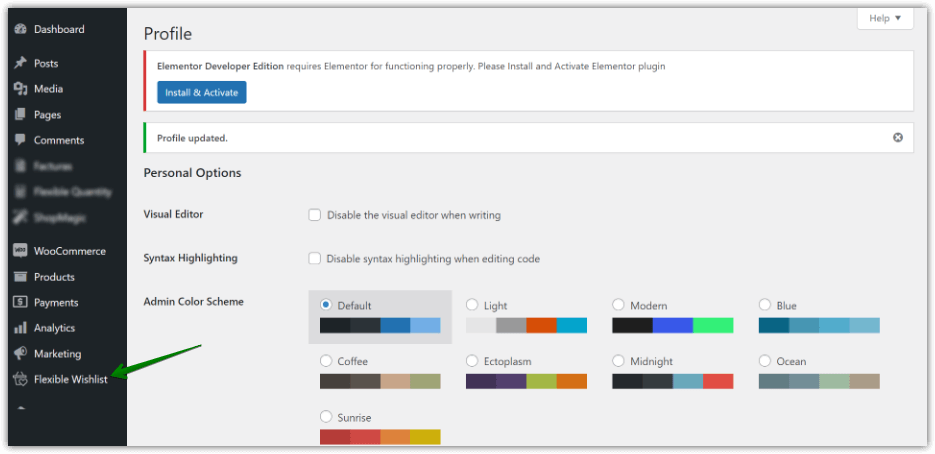
2. Adım: Metin ayarlarına gidin
İkinci olarak, metin ayarları bölümünü bulun. Bunları, kokpitinizdeki Esnek İstek Listesi logosuna tıkladıktan sonra tüm ayarlar arasında bulacaksınız.
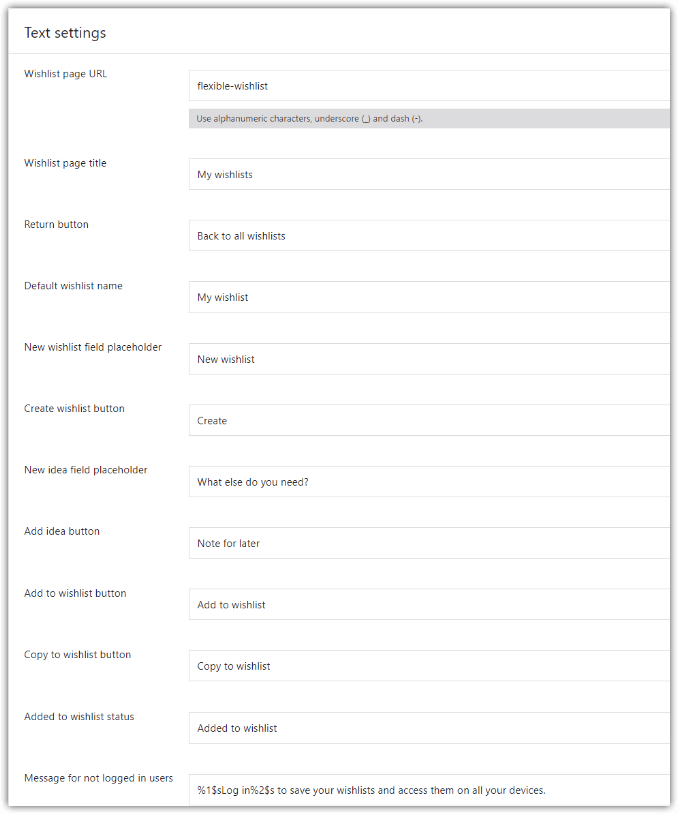
Yukarıdaki baskı ekranında görülebileceği gibi, yeni istek listenizde bulunan tüm metin girişlerini temel olarak özelleştirebilirsiniz.
3. Adım: İstek listesi metninizi özelleştirmeye başlayın
- Esnek İstek Listesi, aşağıdaki metin alanlarını düzenlemenize olanak tanır:
İstek listesi sayfası URL'si - Mağazanızla en uyumlu olan kendi URL'nizi girin
İstek listesi sayfa başlığı - Müşterilerinizin istek listelerinin üzerinde gösterilecektir
Geri Dön düğmesi - Tüm istek listeleri görünümüne dön
Varsayılan istek listesi adı - İstek listeniz herhangi bir şekilde adlandırılabilir. "Gardırobum", "Favori eşyalarım" veya "Depom". Yaratıcı olun!
Yeni istek listesi alanı yer tutucusu - Yeni düğün listesi gibi alan yer tutucusunu girerek yeni bir liste oluşturabilirsiniz .
İstek listesi oluştur düğmesi - Yeni bir istek listesi oluşturmak için düğme için bir başlık girin.

Yeni fikir alanı yer tutucusu - İstek listesindeki fikirler (notlar) bölümünde görünecek bir yer tutucu girin
Fikir ekle düğmesi - Yeni bir fikir oluşturan düğmeyi adlandırın (not)
İstek listesine ekle düğmesi - Kullanıcıyı listeye bir ürün eklemeye davet eden metin yerleştirin, ör. Dolap'a Ekle.
İstek listesine kopyala düğmesi - Ürünü listeye kopyalamak için düğmenin başlığını girin.
İstek listesine eklendi - İstek listesine bir ürün ekledikten sonra görünen mesajı düzenleyin
Oturum açmamış kullanıcılar için mesaj - Mağazanızı ilk kez oturum açmadan ziyaret eden kullanıcılara hangi mesajı göstermek istediğinize karar verin. Onları bir hesap oluşturmaya teşvik edin, bu nedenle bu mesaj.
Şimdi size bu istek listesi metin girişlerinin nasıl özelleştirilebileceğine ve bir WooCommerce mağaza sayfasında nasıl göründüğüne dair bir örnek göstereyim:
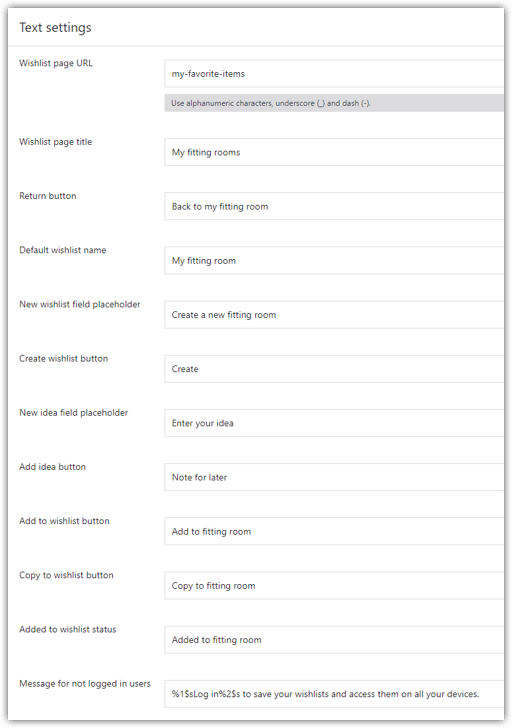
4. Adım: Değişikliklerinizi kaydedin
Değişikliklerinizi kaydetmeyi unutmayın!
Canlı bir WooCommerce mağaza sayfasında nasıl göründüğünü merak ediyor musunuz? Size özelleştirilmiş metin girişlerinin bazı ekran görüntülerini göstereyim:
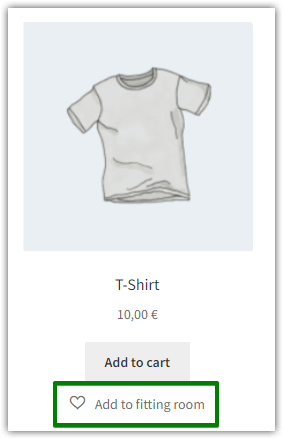
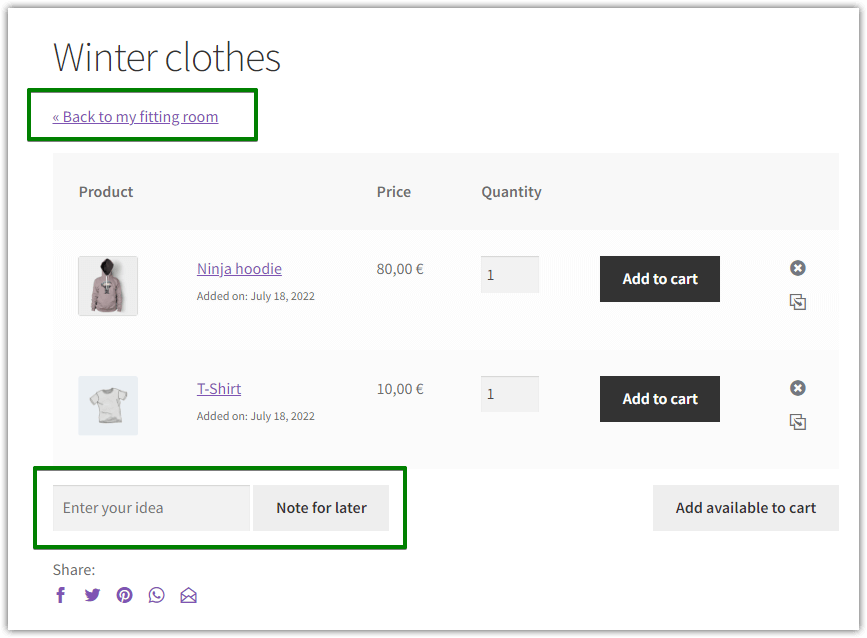
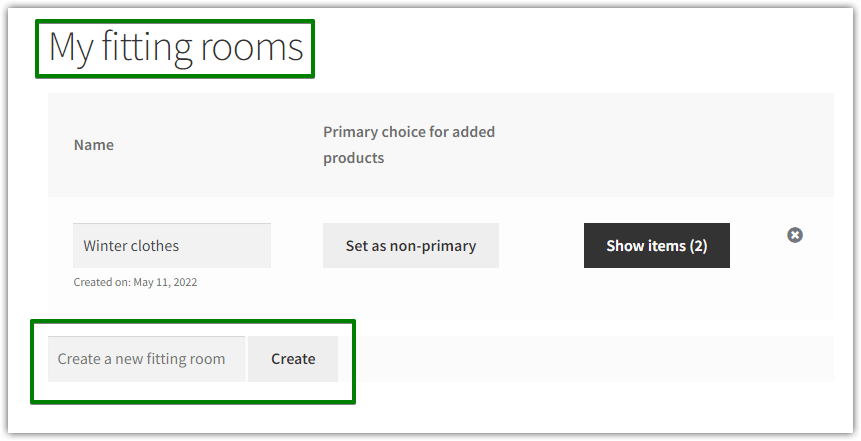
Bonus: Esnek İstek Listesi: Analizler ve E-postalar
Bu eklenti için eklentiye bir göz atmanızı şiddetle tavsiye ederiz. Esnek İstek Listesi: Analizler ve E-postalar, size güçlü bir pazarlama aracı sağlamak için oluşturuldu.
Neden Esnek İstek Listesi: Analizler ve E-postalar?
Promosyon e-postaları oluşturun ve gönderin
Müşterilerinizin istek listeleri hakkında bilgi sahibi olun
İstek listelerine en sık eklenen ürünleri analiz edin ve stok analizi yaparak daha sorunsuz satış yapın
Esnek İstek Listesi Eklentisi - Analizler ve E-postalar
️ En popüler ürünleri belirleyin ️ İstek listelerinin içeriğini takip edin ️ Promosyon e-postaları oluşturun ve gönderin
Sepete ekle veya Ayrıntıları Görüntüleİstek listesi metni özelleştirme: özet
Özünde, bu yazıda size WooCommerce eklentisi için Esnek İstek Listesi ile metin alanlarını özelleştirmenin ne kadar kolay olduğunu göstermeye çalıştım. Amacım, sizi kendiniz denemeye teşvik etmek ve eklentinin ne kadar sezgisel olduğunu ve bir dilek listesi eklentisindeki metin düğmesi özelleştirmesinin sadece 4 adımda gerçekten mümkün olduğunu öğrenmekti. Bu eklentiyi bir test sürüşü için alın ve yorumlarda bunun hakkında ne düşündüğünüzü bize bildirin!
